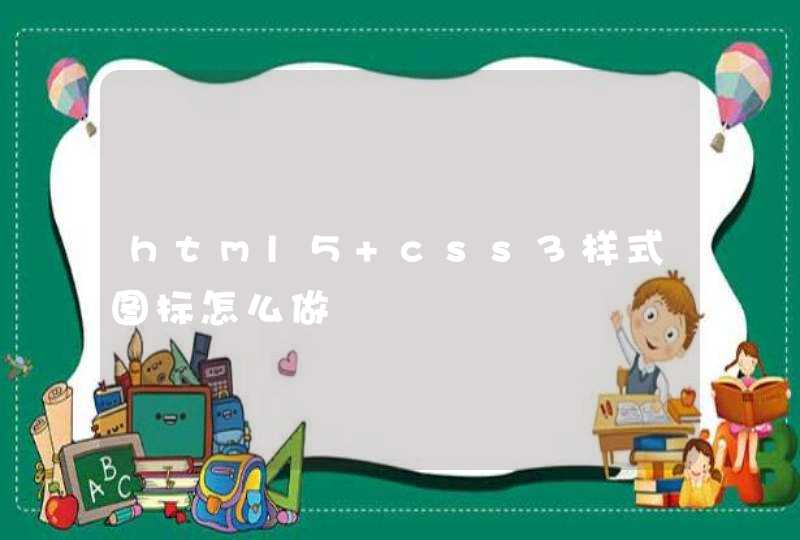操作电脑微信双开具体步骤如下:
工具:华为电脑、微信、txt文本文档。
1、华为电脑用户右击桌面,然后选择新建一个txt文本文档。
2、然后我们可以使用右键点击页面上的微信图标选项,再次点击上面的属性选项即可。
3、可以点击页面上面的【快捷方式】选项,然后复制【目标】选项,接着从目标复制出来的链接里面,粘贴进图片的红框里面即可。
4、接着可以将TXT文本内的第二行进行复制,然后粘贴到第三行里面,接着点击页面左上方另存为,保存类型我们选择【全部类型】即可,文件后缀可以修改为【bat】。
5、保存后,在电脑桌面上会自动生成一个bat文件,然后我们双击bat文件后,微信上就会自动打开两个微信的登录界面即可。
电脑企业微信双开的方法如下:
电脑:联想电脑天逸510S。
系统:Windows7。
软件:微信3.3.0。
1、打开电脑,右击桌面,然后选择新建一个txt文本文档。
2、完成文件的创建以后,将文件的txt后缀改为bat。
3、完成bat文件的创建以后。找到微信的运行路径,如果用户桌面上有快捷方式,可以右击快捷方式然后选择“属性”。
4、打开微信的属性面板以后将目标中的地址复制出来。
5、复制以后打开bat文件,然后输入“start+空格+微信运行路径”,还有注意微信路径的双引号位置,一定要记得改。否则无法成功双开。
6、完成命令输入以后保存编辑,最后返回桌面双击文件进行运行即可双开微信电脑端。